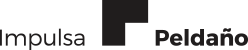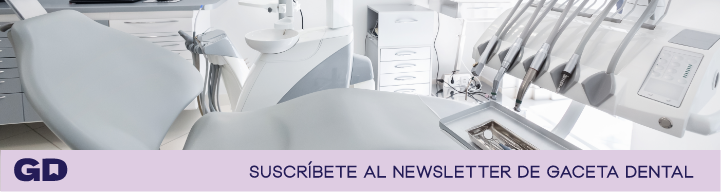Hoy los tiempos adelantan que es una barbaridad» ya lo decía D. Hilarión en la zarzuela «La Verbena de la Paloma», allá por 1894 el día de su estreno, así que no me extenderé más en este punto, sino para resaltar que igual de cierto que se está revelando este adagio, se está revelando falso aquel de «pero eso no va a ocurrir mañana…».
Personalmente hace tiempo que abandoné esa frase como respuesta válida, así que ahora cuando alguien me pregunta si existe esta o aquella posibilidad acerca de algún avance técnico, cuestión que se suscita frecuentemente en mi profesión, mi respuesta frecuentemente es: «a día de hoy, que yo sepa, no es posible, pero mañana, ¿quién sabe?».
Esto viene a cuento de un fenómeno completamente nuevo y que está provocando no pocos quebraderos de cabeza y es la instantaneidad en la aplicación de nuevos descubrimientos y avances técnicos, con el agravante de globalidad al mismo tiempo.
En mi profesión, relacionada con los ordenadores, esto ya es una realidad, y lo que es peor, amenaza con extenderse a otros sectores profesionales a velocidad de vértigo.
El problema es que muchos de nosotros que ya no cumplimos los cuarenta, nacimos en un mundo donde la realidad era diferente y donde existían regiones que tenían acceso a determinadas tecnologías para las que nosotros deberíamos esperar varios años (¿Se acuerda alguien de la televisión en color?). Esto nos ha llevado a considerar que podríamos ir absorbiendo los avances con cierta comodidad y tendríamos la posibilidad de incorporarlos a nuestra vida diaria y a nuestra práctica profesional de forma ordenada y planificada.
Ahora la apisonadora nos ha pasado por encima y empezamos a tener la desagradable sensación de que algo se nos está escapando de las manos.
Esta es la razón de iniciar esta sección, con el fin de ayudar a todos aquellos con suficientes fuerzas aún para subirse al carro, y para los más jóvenes a desbrozar la creciente marea de información que se presenta en un totum revolutum y donde es muy difícil «separar el polvo de la paja».
Como indica el título, esta será una sección dedicada a descubrir de la forma más amena posible una serie de claves acerca de una disciplina compleja en si misma, como expresa claramente su prefijo «multi», que tiende a relacionarse más a menudo con el sector del entretenimiento, pero que como veremos, tiene incluso implicaciones clínicas.
A través de una serie de artículos, trataré diferentes áreas que van desde la manera de conseguir presentaciones más vistosas y ordenadas con programas como PowerPoint (siempre me ha resultado gracioso y un poco chusco este nombre cuando se traduce al castellano «PuntoPoder»), hasta la simulación en tiempo real y a través de web, utilizando motores 3D de última generación.
Considero a este respecto que, incluso la conjunción de una mentalidad más clásica, donde la observación detallada y detenida es primordial, con otra más actual en la que lo que ves es lo que hay (en inglés se utiliza el término WYSIWYG, (what you see is what you get), puede allanar muchos caminos y desenmascarar muchas situaciones conflictivas, que no deberían estar allí.
Se trata por supuesto de ordenadores y de informática, pero no solo de eso, sino de lo que es más relevante comunicación. Comunicación no solo con nuestros colegas de profesión sino con los pacientes y en última instancia con el resto del mundo. Poder transmitir con claridad y lo que es igual de importante, poder entender con claridad lo que los otros nos transmiten.
Mi intención es desarrollar los artículos sin entrar en detalles técnicos o explicaciones prolijas, aunque si se incluirán cuadros detallados con términos y parámetros que, espero satisfagan la curiosidad de los más inquietos.
Al fin y al cabo, ¿cuántos saben cual es la diferencia entre un archivo de imagen en formato .GIF o formato .JPG y sus implicaciones a la hora de incluirlos en una presentación? ¿Es lo mismo Kbytes que Kbps? ¿Cuál es la diferencia entre HDready y FullHD?
Antes de entrar en materia, me gustaría arrojar cierta luz sobre un tema que irremisiblemente ha de aparecer tarde o temprano, y cuya discusión, aunque ha ido perdiendo fuerza con el tiempo, aún plantea dudas y no sin razón. La cuestión es:
¿MAC o PC?
Aunque esta pregunta tuvo sentido en su momento, con el tiempo se ha vuelto más difícil de responder, incluso su planteamiento empieza a desdibujarse a medida que las pasiones se van enfriando desde los tiempos en los que Windows hizo su aparición por primera vez.
Solo haré tres consideraciones que, a mi modo de ver, son las más relevantes desde el punto de vista de un usuario no informático que, podríamos definir, como aquel que en ningún momento se plantea sumergirse en los misterios de los lenguajes de programación, y que por lo tanto utilizará herramientas que otros han programado previamente, pero que además, no necesita de mantenimiento especializado a cargo de un programador, y esto deja fuera los sistemas especializados que pudiéramos implantar en nuestra clínica, laboratorio o empresa.
En este último caso, será el sistema el que necesariamente definirá si debemos implantar un sistema u otro, o podemos utilizar una combinación de ambos.
Por tanto, los tres puntos fundamentales a considerar en la compra de un ordenador personal son:
• Precio
• Compatibilidad
• Seguridad
En cuanto al precio, está claro que el PC es caballo ganador en un primer momento y la primera opción a considerar. A este respecto como ocurre con cualquier otro producto de consumo, serán nuestro gustos y preferencias los que definan la compra final.
De todas formas, el argumento del precio nunca dejará de sorprenderme en boca de mucha gente que prefiere un automóvil de alta gama, un televisor de marca, o que simplemente no considera un restaurante de comida rápida como una opción para homenajear a amigos y familiares, y que sin embargo considera el precio, y solo el precio, un argumento válido a la hora de comprar lo que para muchos se convertirá en una herramienta de trabajo.
Por mi experiencia en el uso de los dos sistemas (desde mediados de los 80 del siglo pasado), diré que sí, el Mac es más suave, gasta menos y su imagen es más clara y con colores más vivos. En general la experiencia con los ordenadores y dispositivos de Apple es más agradable y satisfactoria en todos los aspectos, desde los tiempos de arranque hasta el manejo del ratón, así que mi recomendación es, si puedes permitírtelo, cómprate un Mac.
Y esto nos lleva a la segunda consideración, compatibilidad. Efectivamente, hasta hace unos años esto podía suponer un problema cierto a la hora de acceder a determinadas aplicaciones, sobre todo en el terreno científico.
Actualmente, la discusión es totalmente obsoleta, ya que desde la introducción de los Intel-Mac, el hardware de ambas plataformas es el mismo, (en realidad los Mac ahora son Pcs con una bonita carcasa de aluminio), y la única diferencia la marca el sistema operativo.
La compatibilidad entre programas de una plataforma y otra es prácticamente total en lo que se refiere a aplicaciones de uso común como Office o Photoshop, pudiendo intercambiarse archivos sin ningún problema.
Pero aún hay más, y es que los Mac actuales ofrecen la posibilidad de realizar una partición de disco para instalar el sistema Windows (a través de BootCamp) pudiendo arrancar con un sistema u otro pero, siempre hay un pero, necesitaremos comprar un sistema operativo original Windows para poder instalarlo, con el sobre coste que ello implica.
Y llegamos al tercer punto, como dicen los ingleses last but not least, que no por ser el último es menos importante.
No me extenderé en resaltar la importancia de este punto, solo aclarar un par de detalles que, curiosamente, no son de conocimiento tan popular como deberían.
Por un lado, y hasta la fecha de hoy, no se conocen virus en la plataforma Mac, por eso, los usuarios de este sistema no necesitan de la compra e instalación de un antivirus.
Es cierto, que los virus informáticos (y todas sus variantes, gusanos, troyanos, etc.) no son el único problema a considerar acerca de la seguridad, pero en general, la seguridad en la plataforma Mac es superior y rara vez implica un bloqueo y precisa de reinstalación del sistema.
Siendo estrictos, no es cierto que no haya virus para Mac o que nunca los haya habido. De hecho periódicamente se producen intentos en este sentido, pero normalmente son localizados y neutralizados antes de que alcancen al usuario.
Y en el otro lado, aunque es bien conocida la necesidad de disponer de un buen antivirus en un PC, la seguridad del propio sistema Windows ha ido aumentando a lo largo del tiempo y con la ayuda de un buen antivirus no deberíamos experimentar ningún problema.
Por supuesto, siempre se suscitarán muchas más cuestiones al respecto de la cuestión fundamental PC vs Mac, pero espero haber disipado algunas dudas al respecto y solo entraré en considerar las diferencias (ventajas – desventajas) entre los sistemas cuando tengamos que referirnos a cuestiones específicas y exclusivas de uno u otro.
Mejorar presentaciones en powerpoint y keynote
Dicho y hecho, acabo de decir que no entraría en la discusión entre sistemas y ya se nos plantea la disyuntiva de si utilizar un programa de presentaciones u otro, relativos a las dos plataformas.
Pues ciertamente no caeré en la trampa y procuraré que las líneas que se vayan marcando sean validas para ambos sistemas, intentaré centrarme más en los conceptos que en los detalles de funcionamiento de los programas.
Desde luego, aunque no son los únicos, PowerPoint y Keynote son los programas más utilizados a la hora de hacer una presentación y en general, todo lo que se diga en adelante será aplicable para cualquier otro sistema de presentación.
 |
Fondos y tipografía
Por supuesto cada uno tenemos nuestras preferencias, pero existen un par de detalles que, curiosamente, no son de conocimiento tan popular como deberían y que son norma casi obligada a la hora de realizar no solo presentaciones, sino cualquier tipo de documento dirigido a terceros y son: uniformidad de fondos y uniformidad de tipografías.
Quizá uno de los mejores ejemplos de lo que no se debe hacer, son todas esas curiosidades en PowerPoint, tan simpáticas, con las que los amigos acostumbran a llenar nuestro buzón de correo.
Por eso, a la hora de elegir un fondo, lo mejor es empezar por un diseño sencillo, quizá un color uniforme que no sea demasiado llamativo, un logotipo, y si somos creativos, un pequeño motivo gráfico, preferentemente a un lado y con opacidad disminuida.
A partir de este momento, se debe tener en cuenta que el contenido de la presentación no debe superar ciertos márgenes, sin llegar en ningún caso a los bordes de la diapositiva. Haciéndolo de esta manera, nos evitaremos algunas sorpresas desagradables el día de la proyección, ya que normalmente no controlamos ni el tipo de proyector utilizado, ni la pantalla, ni las condiciones del local, y en no pocas ocasiones nos encontramos con textos cortados y composiciones que no «pintan» igual que en la pantalla de nuestro ordenador.
En términos cinematográficos esto es lo que se denomina «dejar respirar al plano» o lo que es lo mismo «dejar aire alrededor».
Evidentemente, la primera sensación es que los elementos que queremos colocar en la diapositiva se apelotonan y empiezan a competir entre ellos, pero no hay que tener miedo de reducir el tamaño de fotografías, gráficos y textos, que en una pantalla grande lucirán sin problemas.
Por esta razón principalmente, aunque como veremos no es la única, el tratamiento correcto de las tipografías, es fundamental.
Está muy extendido el concepto erróneo de que la utilización de diferentes tipos de letra le da variedad a una presentación, cuando el resultado final suele ser que los diferentes mensajes y titulares acaban compitiendo entre ellos y, llegado cierto punto, las composiciones se vuelven un tanto caóticas y con largas frases en tipos de letra ininteligibles y con colores brillantes fuera de lugar.
Para evitar este tipo de situaciones, es conveniente saber un poco acerca de como funcionan los tipos de letra. En principio y para no complicarnos demasiado podemos hacer una clasificación en cuatro tipologías, a saber:
• Clásicas sin remate.
• Clásicas con remate.
• Tipo de escritura a mano.
• De fantasía.
Evidentemente esta no es una clasificación ortodoxa en términos del mundo editorial, pero nos puede ayudar enormemente a la hora de elegir lo que puede ser más adecuado a nuestros fines.
Para aclarar un poco esta clasificación, lo que hemos denominado clásicas, es lo que habitualmente podemos encontrar a la hora de leer un libro. Son tipografías por lo general de fácil lectura y que requieren de poco esfuerzo por parte de la audiencia permitiendo que el mensaje llegue al público de forma directa y efectiva.
Entre las clásicas sin remate podemos considerar Arial, Helvética, Futura o Verdana, y sus variantes cursivas, negritas, comprimidas y extendidas, cuando estén disponibles en nuestro sistema. Los tipos sin remate son interesantes para bloques de texto, cuando hay que reducir el tamaño de la tipografía y para dar una sensación más técnica o en general más “seria”.
Las clásicas con remate son por ejemplo Times, New York o Palatino. En general también son de fácil lectura, aunque en tamaños pequeños, el remate puede “empastar” un poco las letras. Este tipo funciona muy bien, sin embargo, para transmitir mensajes más personales, citas de otros autores, y en general son más «emocionales».
En el tercer grupo podemos englobar aquellos tipos que en su nombre normalmente incluyen la palabra “hand”, “marker” y similares. Normalmente su lectura es mucho menos intuitiva y se deben utilizar cuando se quiere resaltar un detalle casual con palabras sueltas, como anotaciones a una imagen, y procurando aumentar su tamaño, sin llegar a la exageración.
En el último grupo podemos incluir todas aquellas tipografías que de una u otra manera buscan algún tipo de “efecto especial” como letras en relieve, simulando 3d, desgaste, o algún tipo de escritura alienígena o ancestral. Se pueden utilizar, siempre que se haga con cuidado, para resaltar algún detalle específico o incluso para dar un toque humorístico, aunque nunca son recomendables para bloques de texto o frases largas.
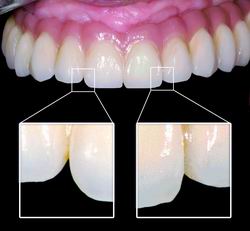 |
| GIF vs. JPG |
Por lo tanto y a modo de resumen, mi recomendación es elegir a priori una familia tipográfica clásica con la que trabajaremos en primera instancia utilizando por ejemplo el estilo negrita, para los titulares de las diapositivas, pudiendo utilizar pequeños cambios de tamaño para encajar las frases de mayor longitud. Utilizaremos la variante cursiva para pies de foto o para pequeñas reseñas o terminología en lenguajes foráneos y para otros textos que no formen parte del discurso principal de la presentación.
Podemos combinar un tipo con remate con otro sin el, siempre que el discurso lo requiera, para por ejemplo resaltar un mensaje especialmente importante y que queremos hacer llegar a la audiencia de manera especial.
Por último utilizaremos otros tipos menos comunes, siempre de forma esporádica y en momentos específicos de la presentación, por si la tendencia al sueño entre los oyentes pudiera ser preocupante.
A estas alturas nuestra presentación ya debe tener un aspecto sólido y profesional, quizá es el momento de dar un paso más allá y empezar a ordenar todo nuestro material gráfico.
Imágenes, Fotografías, Gráficos
No deja de ser curioso que este apartado, mucho más complejo a nivel técnico para el usuario, sin embargo es gestionado normalmente con mayor interés y cuidado que los expuestos anteriormente.
A este respecto hay que decir que los programas han avanzado considerablemente en la gestión de diferentes tipos de archivos y en este momento son capaces de «tragarse» casi cualquier cosa.
El problema aquí quizá se encuentra en que es muy difícil encontrar la fotografía o la secuencia de vídeo que se ajusta perfectamente en contenido a lo que queremos explicar.
Esto nos lleva a dar un paso que en muchas ocasiones puede suponer una auténtica pesadilla, y que se llama edición.
Vamos a intentar exponer unas sencillas líneas de actuación para superar con éxito las primeras fases y mejorar nuestros resultados.
Por supuesto, los programas actuales son capaces de admitir casi cualquier formato de imagen que podamos encontrar, pero existe una razón poderosa para utilizar fundamentalmente el formato jpeg.
Como se puede ver en el cuadro “GIF vs. JPG“, el formato jpg es el que, aunque añade compresión, conserva la mayor calidad de imagen. Las ventajas se hacen evidentes si por algún motivo necesitamos enviar la presentación por correo electrónico, debido al tamaño de archivo generado.
El segundo aspecto que se suele pasar por alto en este sentido es el tamaño, en péxeles, de la propia imagen. Las cámaras fotográficas actuales son capaces de capturar imágenes de muy alta resolución que a su vez generan archivos de mayor tamaño y que normalmente supera con creces lo que necesitamos para nuestros fines.
Pongamos un ejemplo, la resolución de una proyección de alta definición, es de 1920×1080 píxeles, eso es aproximadamente dos megapíxeles. Lo que esto quiere decir es que una fotografía tomada con una cámara de 8 o 10 megapíxeles jamás podrá ser mostrada a su resolución completa en una pantalla HD y, por tanto, estaremos utilizando un archivo de un tamaño innecesario. Normalmente lo que sucede es que una vez importada en nuestro programa de presentación, debemos redimensionarla para adecuarla a nuestra composición. El problema es que cada vez más y sobre todo en las versiones más recientes del software, el propio programa tiende a escalar la imagen al tamaño de la diapositiva automáticamente y este factor pasa inadvertido.
Al mismo tiempo suele suceder que en muchas ocasiones, deseamos resaltar solamente un detalle específico de la imagen lo que nos obliga a recortar la imagen. El resultado es que el contenido completo de la imagen se conserva aunque no se vea y eso repercutirá en el tamaño final del archivo de presentación.
Por el contrario, cuando la imagen o gráfico carece de la resolución suficiente, algo que suele ocurrir con los archivos obtenidos de internet, al ser ampliados pierden calidad, restándole prestancia a la composición final.
Por supuesto, todo pasa por tener un programa que nos permita formatear las imágenes de forma conveniente a nuestros fines y como todos sabemos eso se llama Photoshop.
Sin embargo, no todos tenemos Photoshop y además es un programa que no se caracteriza por su bajo precio, así que ¿Cómo podemos soslayar este inconveniente?.
Afortunadamente internet no deja de sorprendernos continuamente y como dije al principio del artículo, uno nunca puede estar seguro de que no exista una solución accesible y en este caso además gratis.
Editores de imagen on-line
Así que, curiosamente, he podido encontrar dos editores de imágenes que tienen las principales funcionalidades de edición como son el ajuste de tamaño, recorte, retoque e incluso manejo de capas y filtros avanzados.
El primero de ellos es FOTOFLEXER (http://fotoflexer.com/), presenta un aspecto más sencillo e intuitivo. Basta con ir a la dirección de su página web y seleccionar «Upload Photo» en el botón que aparece en la parte superior derecha, o si solo queremos probar, seleccionar una de las tres muestras que aparecen debajo.
Hasta donde he podido comprobar, admite solo archivos de los tipos gif, jpeg y png negándose a abrir otros formatos como tif o el propio de Photoshop.
No me extenderé en el manejo del programa que es motivo de otro artículo y que puede ser tratado en un artículo posterior si el interés de los lectores así lo demanda.
El segundo programa es PIXLR (http://pixlr.com/editor/). Nada más entrar en la página, comprobamos que presenta un aspecto más profesional y de hecho he podido comprobar que es capaz de abrir sin problemas imágenes de alta resolución, aunque puede rechazar composiciones de Photoshop de tamaños realmente grandes (100 Mb o más).
Si bien se niega a abrir archivos tipo tif, si que es capaz de abrir archivos nativos de Photoshop, incluso mostrando las capas del original.
Como usuario habitual de Photoshop, PIXLR es lo más parecido que se puede encontrar, incluso el aspecto y distribución de los menús y herramientas son muy parecidos.
Desafortunadamente no he podido dedicarle a este tipo de aplicaciones todo el tiempo necesario, sobre todo para “encontrar los límites“ teniendo en cuenta que el hardware de nuestro ordenador también puede marcar diferencias importantes en su rendimiento.
Me parecen en cualquier caso una solución increíble en todos sus aspectos.
Ya no necesitamos llevar nuestro ordenador para realizar un retoque, solo una conexión a internet y un pendrive con nuestras fotos, no necesitamos instalar nada (en realidad estas aplicaciones están desarrolladas en Flash) y por el momento son gratuitas.
Y por un momento, se me estaba ocurriendo, ¿No habrá también un editor de presentaciones online? ¿Y un editor de vídeo? Y…, pero ésta ya es otra historia.
Historia que trataremos en el próximo artículo junto con aspectos como la manera de organizar una presentación para conseguir un ritmo atractivo, como añadir transiciones adecuadas al contenido, algunos efectos para resaltar la composición de las diapositivas y en general, toda una serie de detalles de última hora que nos permitan afrontar el día de la presentación sin sobresaltos, como por ejemplo la falta de un adaptador o cable adecuado para conectarnos a la instalación in-situ.
GIF vs. JPG
La imagen superior ha sido retocada de tal manera que la parte izquierda pertenece al original en formato JPEG y la mitad derecha ha sido convertida a GIF. Aunque en un plano general las diferencias a veces pueden pasar inadveridas, en detalle y tras aplicar una corrección de contraste, las diferencias se hacen más notables.
El pixelado apreciable se debe a que el formato GIF no es capaz de reproducir más de 256 colores, frente a los millones del JPG. Debido a ello, cualquier ulterior edición de una imagen GIF deviene en un deterioro progresivo, especialmente apreciable si se hace un escalado de la imagen dentro de PowerPoint o Keynote.
PC en un MAC
En la imagen, software de planificación Nobel Guide (exclusivo para windows)ejecutandose en un entorno de virtualización dentro del sistema Mac.
Actualmente los ordenadores Apple admiten la instalación conjunta del sistema propio OSX (por defecto) y del cualquier sistema Windows en una partición de disco ya que desde hace tiempo el hardware es totalmente compatible. El sistema será seleccionable en el momento del arranque.
Por supuesto el sistema Windows no viene incluido en ningún ordenador Macintosh, por lo que será necesario adquirir uno y seguir todo el proceso de instalación.
Pero además, utilizando un programa de virtualización como WMware (http://www.vmware.com/es/) es posible ejecutar el sistema Windows sin tener que reiniciar, ni siquiera abandonar el sistema Mac.
El escritorio de Windows aparecerá en una ventana y permitirá la ejecución de los programas que tengamos instalados en ese entorno.
Podremos además copiar y pegar archivos directamente de un sistema a otro.
Por supuesto el entorno de virtualización presenta algunas limitaciones de funcionamiento, en ese caso solo tendremos que reiniciar pulsando a continuación la tecla “alt“ y se nos presentará la pantalla de selección de sistema de arranque. Una vez seleccionado el sistema Windows, el ordenador se comportará como un PC al cien por cien.
Si no hemos modificado las preferencias del sistema de Mac, al reiniciar, el ordenador seleccionará automáticamente el OSX y volveremos a encontrar nuestro escritorio tal como lo habiamos dejado.
Fondos de diapositiva
Cuando no se es un experto en diseño gráfico, es siempre preferible optar por fondos de color uniforme y tipografías en una gama controlada.
Los fondos con degradado parecen más atractivos a primera vista, pero a medida que añadimos nuevas diapositivas, pueden dificultar la lectura obligandonos a cambiar los colores de la tipografía lo cual desvía la atención del discurso. Siempre que sea posible, un fondo uniformemente claro u oscuro nos permitirá resaltar tanto el texto como las imágenes generando mayor persistencia del mensaje en la mente del público con lo que evitaremos que parte de nuestro discurso sea atribuido a terceros, simplemente por una coincidencia en combinaciones aleatorias de color.
Normalmente un motivo de color, logotipo o imagen corporativa que no ocupe demasiado espacio en la diapositiva, aportará el toque de color necesario, suponiendo además un “ancla” en la mente del espectador.
Conviene en cualquier caso evitar demasiados cambios en los fondos de diapositiva y utilizarlos solo para mensajes especialmente relevantes.
Diferencias tipográficas
Como podemos comprobar, la tipografía Arial es del tipo sin remate, mientras Times es con remate. Se aprecia a primera vista las diferencias en facilidad de lectura, según el tipo de letra utilizado.
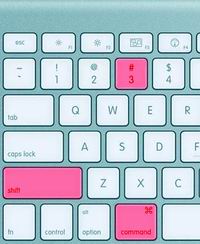 |
Formatos de imagen
Los formatos de imagen, que se pueden distinguir por la extensión en el nombre de archivo (las tres letras detras del punto en el nombre), son principalmente de dos tipos.
Con pérdida
Los más conocidos son por supuesto gif y jpg. Actualmente y para el tema que nos ocupa, podemos trabajar casi exclusivamente con el formato jpg. Normalmente al editar y guardar este tipo de archivos, se nos ofrece la posibilidad de seleccionar la cantidad de perdida de calidad (compresión de imagen) que queremos. Cuanto mayor sea la perdida, el archivo resultante será de menor tamaño. Normalmente no son convenientes (ni necesarios) valores por debajo de ocho. Es muy importante saber que una vez guardada una imagen en este formato con la consiguiente perdida de calidad, esa perdida es irrecuperable.
Sin pérdida
De ahí que existan los formatos sin perdida que permiten conservar la calidad de la imagen en sucesivas ediciones. El más típico es el formato psd (nativo de Photoshop), pero también tif, png o bmp.
Por lo tanto, siempre que pensemos en editar o modificar de alguna manera las imágenes, se deben guardar en un formato sin perdida. Posteriormente es buena costumbre guardar una copia en jpg que será la que se utilizará para la presentación.
Extensiones en OSX
Para mostrar la extensión de todos los archivos, seleccione Finder > Preferencias y haga clic en Avanzado; a continuación, seleccione «Mostrar todas las extensiones de los archivos».
Retoque fotográfico
Actualmente podemos encontrar editores de imagen a través del navegador que en muchos casos nos harán olvidar la necesidad de tener Photoshop instalado. Funcionan tanto en Mac como PC.
FOTOFLEXER (http://fotoflexer.com/), más intuitivo, pero a la vez más limitado, sobre todo en los formatos de archivo que puede manejar.
PIXLR (http://pixlr.com/editor/) es prácticamente un clón de Photoshop y lo que es mejor aún, puede abrir los archivos nativos de ese programa.
MAC
Cuantas veces hemos querido capturar una imagen de la pantalla, como una sección de una página web, un fotograma de un vídeo YouTube o incluso una imagen de una aplicación 3D.
Si tienes un Mac, existe una manera sencilla y muy potente (y a menudo desconocida por la mayoría) para conseguirlo.
Basta con pulsar cmd + shift + 3 (ver la imagen), sonará un chasquido como el de una cámara de fotos y si miramos en el escritorio, veremos que se ha creado un archivo con el nombre “imagen1“. Si realizamos sucesivas capturas, los archivos aparecerán numerados sucesivamente. Con este sistema obtendremos una imagen completa de la pantalla, pero quizá solo queremos una parte, por lo que podemos pulsar cmd + shift + 4, el cursor cambia de aspecto mostrando una cruz, si ahora mantenemos pulsado el botón izquierdo del ratón y arrastramos, aparecerá un rectángulo de selección, que será el area capturada y que aparecerá así mismo como archivo en el escritorio.
Pero si lo que queremos es capturar una ventana específica de un programa, pulsamos de nuevo cmd + shift + 4, a continuación soltamos las teclas y pulsamos la barra espaciadora, el cursor ahora es una cámara fotográfica, si la movemos, las diferentes ventanas en la pantalla aparecerán coloreadas según pasamos de una a otra, pulsamos y ya está.
En todos los casos, el formato de archivo generado es png, sin compresión, por lo que quizá queramos convertirlo a otro formato posteriormente.
PC
Dependiendo de la versión de Windows disponible podemos encontrar diferentes metodos para realizar esta función, desde pulsar la tecla Prt Scn (Print Screen), que copia la imagen de pantalla al portapapeles para pegarla a continuación por ejemplo en un archivo abierto en Photoshop, hasta utilizar la Snipping Tool de Windows Vista (si la encuentras).
Existen a parte gran cantidad de utilidades gratuitas, pero después de muchos intentos y pruebas, mi recomendación es FRAPS (http://www.fraps.com), se puede descargar una versión gratuita (que nos colocará una discreta marca al agua en las capturas) o por unos 30 euros adquirir la versión completa que nos ofrecerá todo tipo de posibilidades, incluso capturar directamente los vídeos de YouTube con sonido.
Artículo elaborado por:
Iñaki Lauret. Responsable del Departamento de Audiovisuales e Informática de i2
Centro i² Implantología Madrid